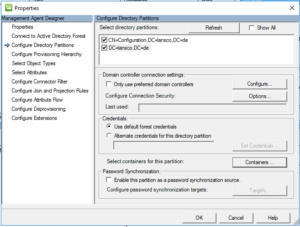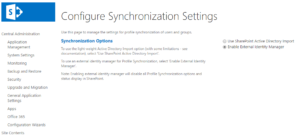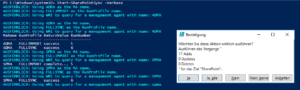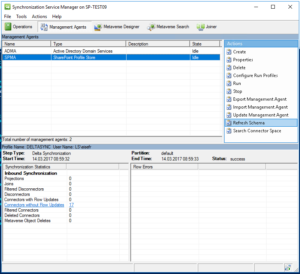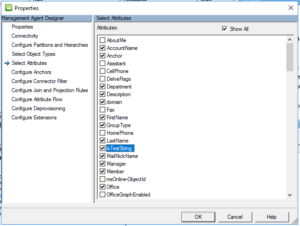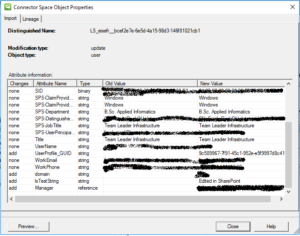Im vorherigen Artikel wurde die Installation vom MIM 2016 beschrieben. In diesem Artikel wird die Konfiguration beschrieben, um das Active Directory mit den SharePoint Profilen synchronisieren zu können.
Zuerst kann man definieren, welche Struktur aus dem Active Directory überhaupt synchronisiert werden soll. Dies wurde bereits bei der Installation mit Hilfe der PnP-Tools angegeben, kann allerdings jederzeit in den Einstellung des ADMA Agents geändert werden. Man wählt die entsprechende Partition aus und kann die OUs über den Punkt Containers auswählen.
Um die Profile aus dem Active Directory nach SharePoint zu importieren, können die PnP-Tools ebenfalls genutzt werden. Bevor Ihr allerdings damit beginnt, kontrolliert bitte die korrekte Einstellung im SharePoint:
Die Synchronisation kann dann ganz einfach mit folgenden Befehlen gestartet werden:
Import-Module E:\_install\UserProfile.MIMSync\SharePointSync.psm1 Start-SharePointSync -Verbose
Die Ausgabe sollte dann folgendermaßen aussehen:
Möchte man die gefundenen Objekte aus dem Active Directory in den SharePoint importieren, bestätigt man einfach die Abfrage.
Eine geplante Zeitsteuerung wie in SharePoint 2010 ist allerdings momentan nicht vorhanden, sondern muss selbstständig realisiert werden. Hier kann man eine geplante Aufgabe hinzufügen, die die Befehle entsprechend ausführt.
Natürlich kann man das standardmäßige Mapping von Attributen bei der Synchronisierung anpassen und auch Werte vom SharePoint wieder ins Active Directory zurückschreiben. Dies möchte ich an einem einfachen Beispiel zeigen. Dann sollte auch die generelle Funktionsweise des MIM 2016 besser verständlich sein.
Zuerst legen wir eine neue Profileigenschaft im SharePoint an:
Diese Eigenschaft soll ebenfalls auf eine neue Eigenschaften im MIM 2016 gebunden werden. Somit erstellen wir auch im MIM 2016 ein entsprechendes Attribut. Das funktioniert über den Metaverse Designer. Wir wählen den Typ des Objektes aus (in unserem Beispiel immer Person) und fügen ein neues Attribut hinzu:

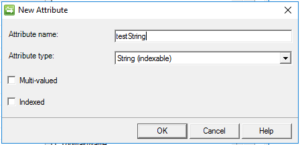 Um die neu angelegte Profileigenschaft im SharePoint nutzen zu können , müssen wir das Schema vom SPMA zuerst aktualisieren:
Um die neu angelegte Profileigenschaft im SharePoint nutzen zu können , müssen wir das Schema vom SPMA zuerst aktualisieren:
Danach können wir die beiden Eigenschaften miteinander verknüpfen. Dazu Öffnen wir die Eigenschaften vom SPMA und Wählen das neue Attribut aus:
Danach können wir das Mapping durchführen:
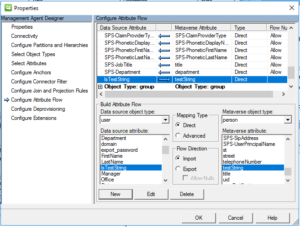 In diesem Beispiel möchten wir das Attribut aus dem SharePoint lesen, deshalb zeigt der Peil auch in die andere Richtung. Befüllen wir nun das neue Feld im SharePoint und starten einen „Full Import“ des SPMA, sehen wir die entsprechende Änderung:
In diesem Beispiel möchten wir das Attribut aus dem SharePoint lesen, deshalb zeigt der Peil auch in die andere Richtung. Befüllen wir nun das neue Feld im SharePoint und starten einen „Full Import“ des SPMA, sehen wir die entsprechende Änderung:
Nun könnten wir die Änderung in das Active Directory entsprechend zurückschreiben oder weiter verarbeiten.
In diesem Sinne,
Happy SharePointing…